適用於 Windows 和 Mac 的 8 大 GoPro 桌面應用程式推薦
您的 GoPro 記錄了每一個刺激瞬間,現在您迫不及待地想製作一部精彩的精華影片。不論您使用的是可靠的 GoPro 桌面應用程式,還是 Windows 或 Mac 上的 GoPro 桌面版應用程式,這些工具都能將原始影像轉化為電影級大作。創新的 GoPro 桌面應用程式和高效的 GoPro 桌面版應用程式,讓編輯變得輕鬆愉快,無論是業餘愛好者還是專業人士都能輕鬆上手。
第 1 部分:Windows 和 Mac 最佳 GoPro 桌面應用程式
在編輯 GoPro 影片時,一款直覺且功能豐富的解決方案無疑是最佳選擇。我們今天要推薦的 GoPro 桌面應用程式是 HitPaw Univd (HitPaw Video Converter)——這款強大的軟體將重新定義您的影片剪輯體驗,讓您能夠輕鬆裁剪、合併、旋轉和調整影片。不論是初學者還是資深剪輯師,這款 GoPro 桌面應用程式都能提供豐富的工具,簡化您的影片編輯流程。作為一款全能型影片編輯套件,它專為 GoPro 愛好者打造。HitPaw Univd 具備直覺易用的介面和強大功能,是創作出色影片的理想選擇,讓您輕鬆製作令人驚嘆的影片。

如何剪輯 GoPro 影片:
1.在「編輯」選單的主介面中,選擇「剪輯」功能並新增原始影片。

2.成功新增影片後,在時間軸上預覽影片,拖動播放頭到所需時間點,然後點擊剪刀圖示來分割影片。

3.重複此步驟剪輯更多片段,然後勾選「合併為單一檔案」,點擊「確認」。在主介面上預覽剪輯後的影片,選擇輸出格式,最後點擊「匯出」或「全部匯出」。

如何合併 GoPro 影片:
1.在「編輯」選單中,新增所有要合併的影片,並選擇輸出格式。
2.勾選「合併為單一檔案」選項,然後點擊「全部匯出」按鈕,將影片合併。

如何裁剪和旋轉 GoPro 影片:
1.進入「裁剪與旋轉」功能,您可以將影片順時針旋轉 90 度、逆時針旋轉 90 度或上下顛倒。
2.確認裁剪後的影片,選擇輸出格式,然後匯出最終影片。

第 2 部分:其他熱門的 GoPro 桌面應用程式
除了 HitPaw Univd 之外,還有許多功能強大的影片編輯軟體可供選擇。不論您在尋找 GoPro 桌面應用程式,或是具備強大剪輯功能的 GoPro PC 應用程式,以下這些選擇都能幫助您提升 GoPro 影片品質。
1. GoPro Quik
GoPro Quik 是專為 GoPro 使用者設計的剪輯工具,適合想要快速且具創意的編輯體驗的用戶。這款 GoPro PC 應用程式能夠自動分析您的影片片段,並產生生動的影片故事。其簡潔的介面讓剪輯變得簡單,即使是初學者也能輕鬆上手,同時也提供進階功能給有經驗的使用者。
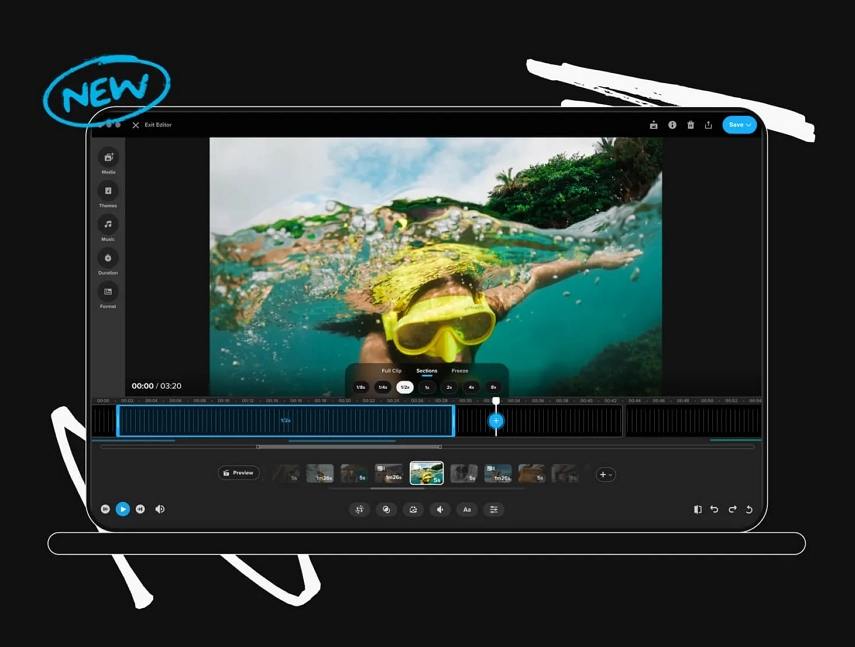
優點
- 直覺化介面讓新手也能輕鬆剪輯影片。
- 自動化功能可快速製作引人入勝的影片。
- 無縫整合 GoPro 相機影片,操作更流暢。
- 快速渲染,讓專案能夠迅速完成。
缺點
- 手動編輯功能有限,降低創作靈活度。
- 與專業軟體相比,進階功能較少。
- 與較舊的硬體偶爾會出現相容性問題。
- 缺乏詳細編輯的客製化選項。
2. Blender
Blender 是一款免費且開源的平台,以其專業級的影片編輯和 3D 建模功能而聞名。作為 GoPro 桌面應用程式的替代方案,Blender 提供一整套強大的工具,可處理複雜的影片專案。儘管學習門檻較高,但豐富的社群支援和強大功能使其成為創意專業人士的首選。
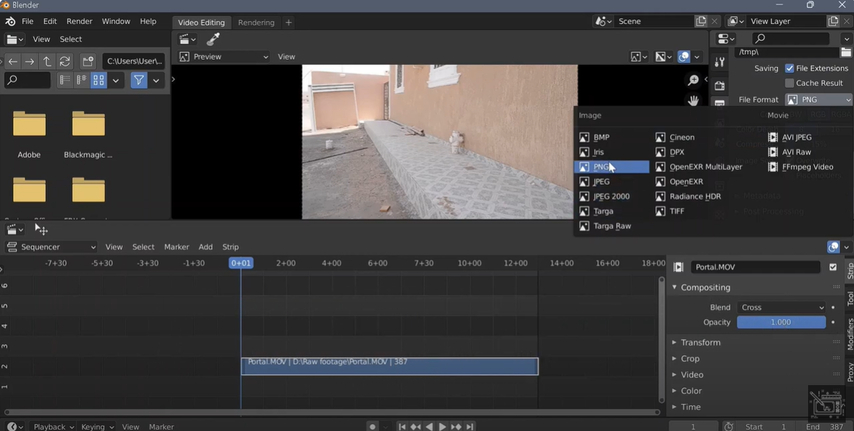
優點
- 擁有完整的功能,可支援專業級影片剪輯。
- 免費且開源,擁有活躍的社群支援。
- 定期更新,不斷提升效能與功能。
- 可自訂介面,適應不同的專案需求。
缺點
- 學習曲線較陡峭,初學者可能難以上手。
- 複雜的介面可能讓新手感到困惑。
- 需要較高的系統資源才能順暢運行。
- 除了社群論壇外,官方客戶支援較少。
3. Avidemux
Avidemux 是一款輕量級的影片剪輯工具,適合快速編輯與簡單任務。作為一款高效的 GoPro 桌面應用程式,它提供基本功能,如剪切、濾鏡應用和編碼處理。儘管功能較為簡單,Avidemux 仍深受需要基本 GoPro 影片編輯的使用者喜愛。
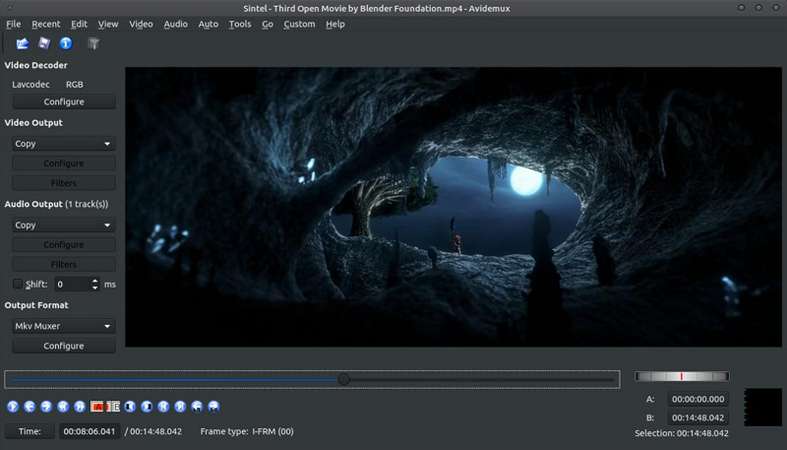
優點
- 簡單易用的介面,快速完成影片剪輯。
- 系統需求低,適用於較舊的電腦設備。
- 支援多種影片格式,兼容性廣泛。
- 提供基本的影片濾鏡和編碼功能。
缺點
- 缺乏進階編輯工具,難以處理複雜專案。
- 使用介面較過時,不如現代剪輯軟體直覺。
- 有時對高解析度影片格式支援較有限。
- 缺少特效與轉場功能,創意彈性受限。
4. VSDC
VSDC 是一款功能豐富的影片剪輯工具,適合業餘與專業創作者使用。這款 GoPro 電腦應用程式提供非線性剪輯環境,讓使用者能夠精確控制影片專案。VSDC 具備多種特效、濾鏡與轉場效果,是編輯高品質 GoPro 影片的多功能選擇。
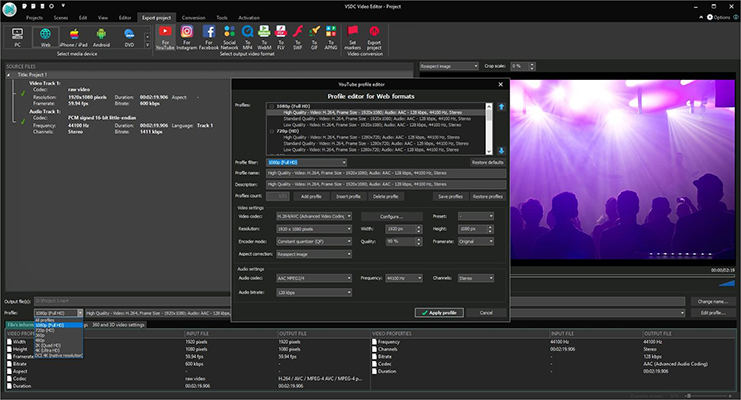
優點
- 提供大量視覺特效和影片濾鏡。
- 非線性剪輯器支援細緻的影片專案客製化。
- 與多種影片格式兼容,使用靈活。
- 價格親民,且可透過升級解鎖進階功能。
缺點
- 使用介面對初學者來說可能較為複雜。
- 在低規格硬體上可能出現效能問題。
- 學習曲線較陡峭,掌握進階工具需時較長。
- 與主流影片剪輯軟體相比,客戶支援較為有限。
5. OpenShot
OpenShot 是一款開源影片剪輯軟體,兼具簡單易用與強大功能。作為可靠的 GoPro 桌面應用程式,OpenShot 擁有直覺的操作介面與基本剪輯工具,適合希望在功能與易用性間取得平衡的使用者。
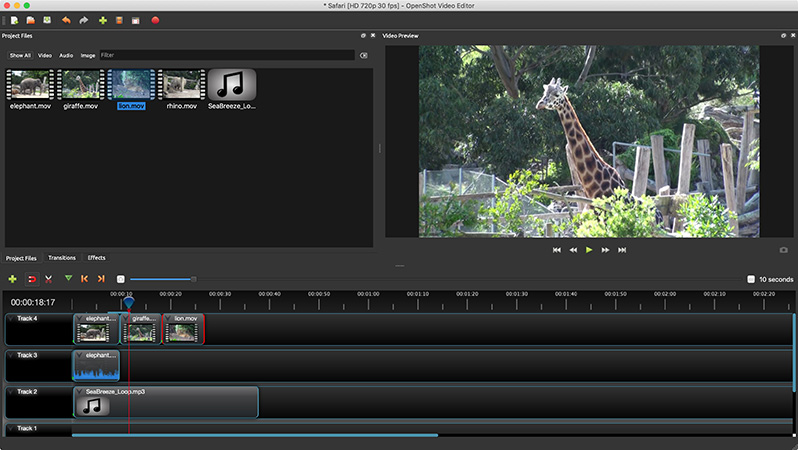
優點
- 使用者友善的介面,讓影片剪輯更簡單。
- 支援多種影片、音訊與圖片格式。
- 定期更新,確保穩定性與效能提升。
- 開源模式,社群持續提供改進與增強功能。
缺點
- 長時間剪輯可能會出現穩定性問題。
- 進階功能較少,可能無法滿足專業需求。
- 渲染速度較慢,相較於付費剪輯軟體。
- 可自訂的剪輯設定較少,限制細節調整能力。
6. iMovie
iMovie 是 Apple 旗下的影片剪輯軟體,以優雅的設計和流暢的效能著稱。作為頂級的 GoPro 桌面應用程式,iMovie 提供多種創意工具,使剪輯過程更為簡單,同時確保高品質輸出。其與 Apple 生態系統的整合,讓使用者能輕鬆在不同裝置間共享影片。
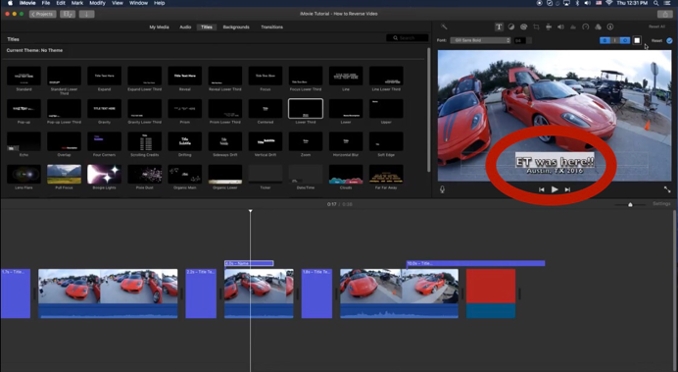
優點
- 直覺化設計,與 Apple 裝置完美整合。
- 提供多種創意特效與轉場效果。
- 簡化影片剪輯流程,適合新手與專業使用者。
- 針對 Mac 系統最佳化,運行流暢。
缺點
- 僅限於 Mac 平台,無法跨平台使用。
- 與專業級剪輯軟體相比,進階工具較少。
- 匯出格式選擇有限,可能影響影片應用範圍。
- 基本功能可能無法滿足進階影片剪輯需求。
7. Lightworks
Lightworks 是一款專業級影片剪輯軟體,以強大的剪輯功能和靈活的介面著稱。作為一款出色的 GoPro 電腦應用程式,Lightworks 提供高階剪輯功能,特別適合有經驗的專業人士。雖然其介面初看可能較具挑戰性,但其強大的效能和豐富的工具集使其成為高端影片剪輯專案的理想選擇。
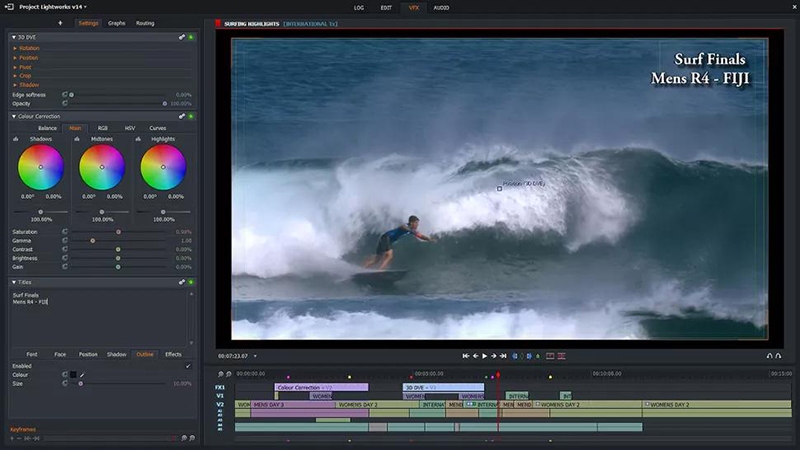
優點
- 專業級工具支援複雜的影片剪輯工作流程。
- 靈活的介面可適應各類專案需求。
- 進階色彩分級工具可提供電影級畫質。
- 多種格式匯出選項,提升專案相容性。
缺點
- 學習曲線較陡峭,可能讓初學者卻步。
- 免費版本的功能受限,部分高級功能需付費解鎖。
- 介面較為複雜,可能降低新手的操作效率。
- 在舊型電腦上可能會遇到效能問題。
第 3 部分:GoPro 桌面應用程式常見問題
Q1. GoPro Quik 桌面版是免費的嗎?
A1. 是的,GoPro Quik 桌面版可免費使用,提供基本的剪輯功能,無需額外付費。
Q2. 沒有訂閱的情況下,還能使用 GoPro Quik 嗎?
A2. 當然可以。您仍然可以使用 GoPro Quik 的基本功能,但某些高級功能可能需要升級至付費版本。
Q3. GoPro 是否仍然有桌面應用程式?
A3. 是的,GoPro 仍然提供桌面版應用程式,並透過各種第三方解決方案和其官方剪輯軟體更新來支援使用者。
Q4. GoPro Quik 桌面版的替代方案是什麼?
A4. 許多使用者現在更喜歡進階替代方案,例如 HitPaw Univd 或其他強大的 GoPro 電腦應用程式,以取代舊版 GoPro Quik 介面。
結論
選擇適合的 GoPro 電腦應用程式可以大幅提升您的影片剪輯工作流程。無論您選擇功能齊全的 HitPaw Univd,或是探索其他熱門選擇,如 GoPro Quik、Blender、Avidemux、VSDC、OpenShot、iMovie 或 Lightworks,都能找到適合您創意需求的解決方案。透過現代的 GoPro 桌面應用程式,輕鬆剪輯、合併、裁剪並增強您的 GoPro 影片,將您的冒險時刻轉化為令人驚嘆的電影作品,讓創意隨剪輯綻放!














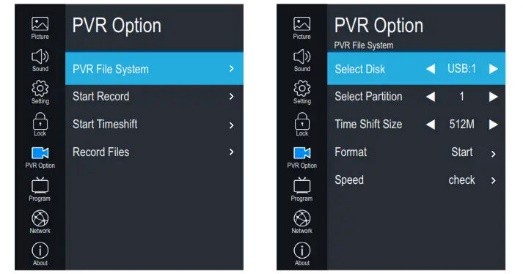
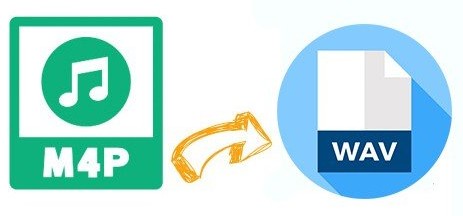

分享文章至:
選擇產品評分:
Joshua
HitPaw 特邀主編
熱衷於分享3C及各類軟體資訊,希望能夠透過撰寫文章,幫助大家瞭解更多影像處理的技巧和相關的AI資訊。
檢視所有文章留言
為HitPaw留下您的寶貴意見/點評